Πώς να επαναφέρετε την αρχική οθόνη Android στις προεπιλεγμένες ρυθμίσεις
Τι να ξέρετε
- Με εγκατεστημένο ένα προσαρμοσμένο πρόγραμμα εκκίνησης, πατήστε Ρυθμίσεις > Επιλέξτε Προεπιλεγμένη εκκίνηση ή παρόμοια για επαναφορά στην αρχική αρχική οθόνη σας.
- Αφαιρέστε εφαρμογές και γραφικά στοιχεία κρατώντας το δάχτυλό σας πάνω τους και αγγίζοντας Απεγκατάσταση ή Αφαιρώ.
- Επαναφέρετε την ταπετσαρία σας κρατώντας ένα δάχτυλο στην αρχική οθόνη και πατώντας Ταπετσαρία.
Αυτό το άρθρο σάς διδάσκει πώς να επαναφέρετε την αρχική οθόνη του Android στις προεπιλεγμένες ρυθμίσεις και πώς να αφαιρέσετε ή να επαναφέρετε εικονίδια εφαρμογών, γραφικά στοιχεία και άλλα μέρη της αρχικής οθόνης.
Οι οδηγίες μπορεί να διαφέρουν ελαφρώς ανάλογα με το Launcher που έχετε εγκαταστήσει και το εγκατεστημένο λειτουργικό σύστημα Android, αλλά θα πρέπει να είναι παρόμοιες ανεξάρτητα από το τι χρησιμοποιείτε.
Πώς να επαναφέρετε το παλιό σας θέμα Android
Εάν έχετε εγκαταστήσει διαφορετικούς εκτοξευτές για το τηλέφωνό σας Android και η αρχική οθόνη σας είναι εντελώς διαφορετική από πριν, ίσως θέλετε να επιστρέφετε στις ρυθμίσεις αποθέματος από καιρό σε καιρό. Δείτε πώς μπορείτε να επαναφέρετε την αρχική οθόνη του Android και να επαναφέρετε το παλιό αρχικό σας θέμα Android.
Στο τηλέφωνό σας Android, πατήστε Ρυθμίσεις για το θέμα εκκίνησης.
-
Παρακέντηση Επιλέξτε Προεπιλεγμένη εκκίνηση.
Αυτό μπορεί να διατυπωθεί διαφορετικά ανάλογα με τον εκκινητή που χρησιμοποιείτε.
-
Παρακέντηση Εκκίνηση συστήματος.
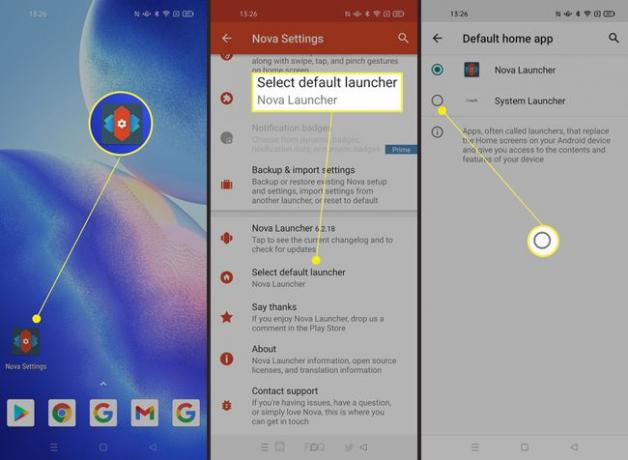
Το τηλέφωνό σας έχει πλέον επανέλθει στην αρχική οθόνη που είχατε για πρώτη φορά.
Πώς να αφαιρέσετε τα εικονίδια εφαρμογών στο Android σας
Εάν η αρχική οθόνη του Android είναι ακατάστατη επειδή υπάρχουν πάρα πολλά εικονίδια εφαρμογών, μπορείτε επίσης να τα αφαιρέσετε από την αρχική σας οθόνη. Δείτε πώς να το κάνετε.
Με αυτόν τον τρόπο θα καταργηθεί η εν λόγω εφαρμογή, αλλά μπορείτε επίσης να τη σύρετε σε έναν φάκελο για να τα τακτοποιήσετε.
Στην αρχική οθόνη του Android, κρατήστε το δάχτυλό σας στην εφαρμογή που θέλετε να καταργήσετε.
Παρακέντηση Απεγκατάσταση.
-
Παρακέντηση Απεγκατάσταση για να επιβεβαιώσετε ότι θέλετε να απεγκαταστήσετε την εφαρμογή.
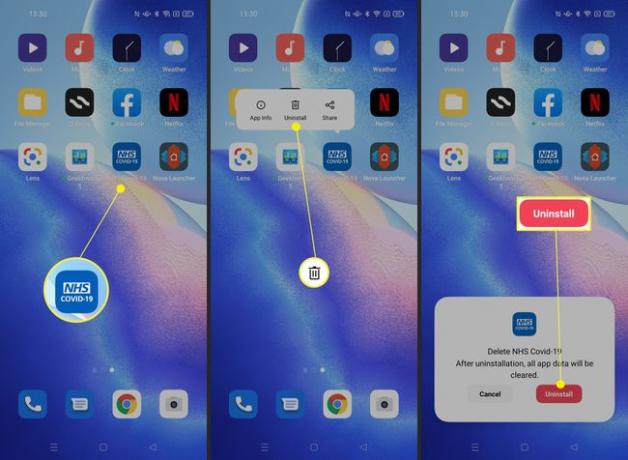
Σύρετε τα γύρω εικονίδια εφαρμογών για να καλύψετε το κενό που έχει δημιουργηθεί στην αρχική σας οθόνη.
Πώς να αφαιρέσετε ή να επαναφέρετε γραφικά στοιχεία στο Android σας
Εάν έχετε εγκατεστημένα πολλά widget στην αρχική σας οθόνη, τα πράγματα μπορεί να φαίνονται αρκετά ακατάστατα. Δείτε πώς μπορείτε να αφαιρέσετε γραφικά στοιχεία από την οθόνη.
Αν θέλεις προσθήκη γραφικών στοιχείων, μπορείτε να το κάνετε κρατώντας το δάχτυλό σας στην οθόνη και πατώντας γραφικά στοιχεία.
Κρατήστε το δάχτυλό σας στο γραφικό στοιχείο που θέλετε να αφαιρέσετε.
-
Παρακέντηση Αφαιρώ.
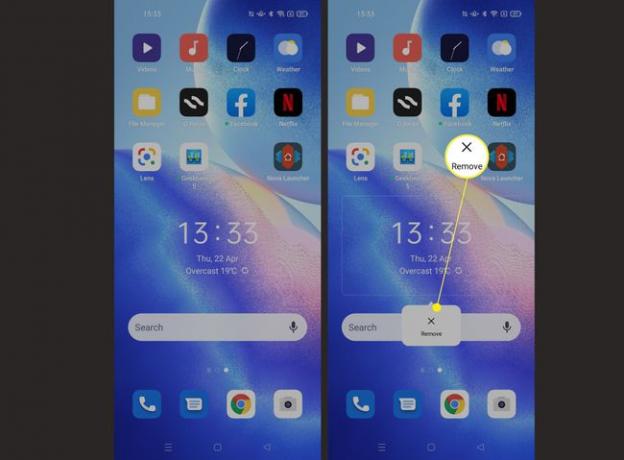
Το γραφικό στοιχείο έχει πλέον καταργηθεί.
Πώς να διατηρήσετε την αρχική σας οθόνη Android καθαρότερη
Υπάρχουν μερικοί διαφορετικοί τρόποι με τους οποίους μπορείτε να βεβαιωθείτε ότι διατηρείτε την αρχική οθόνη του Android καθαρή και πιο τακτοποιημένη χωρίς να χρειάζεται να τη συντηρείτε τακτικά. Εδώ είναι μερικές προτάσεις.
- Εγκαταστήστε μόνο εφαρμογές που σκοπεύετε να χρησιμοποιήσετε. Είναι εύκολο με ένα νέο τηλέφωνο να εγκαταστήσετε πολλές διαφορετικές εφαρμογές ταυτόχρονα. Προσπαθήστε να εγκαταστήσετε μόνο αυτά που θα χρησιμοποιήσετε. Διαγράψτε τα όταν ολοκληρώσετε τη χρήση τους.
- Τακτοποιήστε τη διάταξη. Τακτοποιήστε τη διάταξη του τηλεφώνου σας κρατώντας ένα δάχτυλο στην αρχική οθόνη και, στη συνέχεια, πατήστε Εικονίδια, Ταπετσαρία ή Διάταξη για να προσαρμόσετε την εμφάνιση των πραγμάτων.
- Χρησιμοποιήστε τα γραφικά στοιχεία με φειδώ. Τα widget είναι υπέροχα, αλλά μπορούν να πιάσουν πολύ χώρο. Μην φοβάστε να αλλάξετε το μέγεθός τους ή να μειώσετε τον αριθμό που χρησιμοποιείτε.
- Δημιουργία φακέλων. Η δημιουργία φακέλων για τις εφαρμογές σας τακτοποιεί την οθόνη χωρίς να αφαιρεί τίποτα. Είναι μια εύχρηστη μέθοδος.
FAQ
-
Πώς μπορώ να επαναφέρω την αρχική μου οθόνη στο Android;
Εάν το τηλέφωνό σας ανοίγει σε λάθος οθόνη, πιθανότατα περάσατε σε άλλη σελίδα ή στην οθόνη εφαρμογών. Σύρετε ξανά προς τα επάνω ή προς τα κάτω στο Εφαρμογές οθόνη ή σύρετε προς τα αριστερά ή προς τα δεξιά σε μια άλλη Σπίτι οθόνη. Εναλλακτικά, πατήστε το Σπίτι ή Πίσω κουμπί.
-
Πώς μπορώ να βάλω μια εικόνα στην Αρχική οθόνη του Android μου;
Πατήστε παρατεταμένα μια κενή περιοχή της Αρχικής οθόνης και επιλέξτε Ταπετσαρίες ή Προσθήκη ταπετσαρίας.Στη συνέχεια επιλέξτε τη θέση της φωτογραφίας που θέλετε να χρησιμοποιήσετε, όπως π.χ Εκθεσιακός χώρος ή Οι φωτογραφίες μου. Στη συνέχεια, επιλέξτε το εικόνα και πατήστε Εγινε.
-
Πώς μπορώ να δημιουργήσω έναν φάκελο στην Αρχική οθόνη του Android μου;
Προς το δημιουργήστε έναν φάκελο εφαρμογών στο Android, πατήστε παρατεταμένα μια εφαρμογή, σύρετέ την σε άλλη εφαρμογή και πληκτρολογήστε a όνομα φακέλου. Μπορείτε να σύρετε έναν φάκελο από μια άλλη οθόνη στην Αρχική οθόνη.
-
Πώς μπορώ να τοποθετήσω μια εφαρμογή στην Αρχική οθόνη του Android μου;
Πατήστε το Εφαρμογές συρτάρι, σύρετε την εφαρμογή που θέλετε να χρησιμοποιήσετε στην Αρχική οθόνη και σηκώστε το δάχτυλό σας όταν η εφαρμογή βρίσκεται στο σημείο που θέλετε στην Αρχική οθόνη.
